Annonse
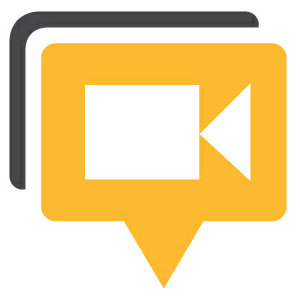 Google+ Hangouts er Googles svar på chatterom. Du kan henge med opptil 12 personer ved hjelp av video-, lyd- og tekstchat, samt flere valgfrie apper. Hangout er tilgjengelig på Android-en din via Google+-appen, det krever bare litt graving for å finne den. Denne artikkelen viser deg hvordan du oppretter og blir med i en Google Hangout på Android.
Google+ Hangouts er Googles svar på chatterom. Du kan henge med opptil 12 personer ved hjelp av video-, lyd- og tekstchat, samt flere valgfrie apper. Hangout er tilgjengelig på Android-en din via Google+-appen, det krever bare litt graving for å finne den. Denne artikkelen viser deg hvordan du oppretter og blir med i en Google Hangout på Android.
Er du ikke medlem av Google+ ennå, eller foretrekker du å bruke Hangouts på datamaskinen din? Jeg har skrevet den tilsvarende artikkelen for skrivebordet, som også viser deg hvordan du kan bli med i Google+ her: Slik bruker du Google+ Hangouts for å møte venner Slik bruker du Google+ Hangouts for å møte vennerGoogle Hangouts er en nøkkelfunksjon i Google+. Hvis du ikke bruker Hangouts allerede, går du glipp av noe! Kanskje du ikke har blitt med i Google+ ennå. Vel, hvis du har en Google-konto, kan du bli med... Les mer
Hvordan lage en Hangout
Etter å ha lastet ned og installert Google+-appen, start appen, logg på kontoen din, og du vil lande på Google+-startsiden vist nedenfor.

For å lage din egen Hangout, klikk på budbringer ikon vist ovenfor. Før du kan starte en Hangout, må du gå inn i en samtale med noen. De trenger ikke å være online, og du kan starte fra en tidligere samtale. Så i listen over meldinger klikker du enten på en tidligere samtale eller klikker på snakkebobleikonet øverst til høyre for å sende en ny melding til noen.
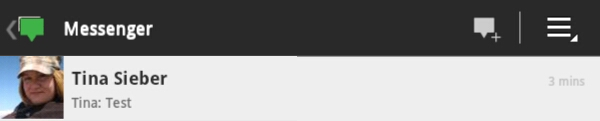
Når du har åpnet en samtale eller sendt en melding, vil du se et kameraikon øverst til høyre. Nå kan du invitere personen eller personene du sendte en melding til, til en Hangout.

For å legge til flere personer før du starter Hangouten, klikk på profilikonet øverst til høyre og legg til kretsene dine eller individuelle personer fra kretsene dine i invitasjonslisten. Her kan du også fjerne personer som er lagt til i listen din ved å fjerne merket for dem.
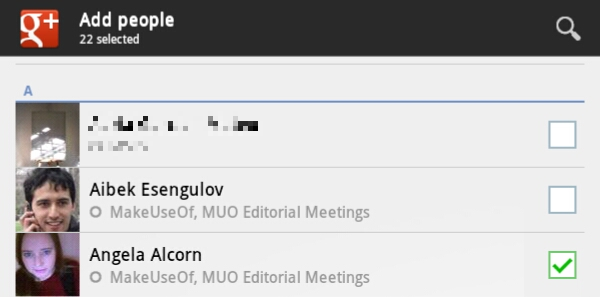
Når du er klar, gå tilbake til samtalevisningen, klikk på kameraikonet øverst til høyre, sjekk om innstillingene dine er OK, og klikk på den grønne Henge for å opprette Hangouten og invitere vennene dine.

Slik blir du med i en Hangout
Det er mye enklere å bli med i en Hangout du har blitt invitert til. Gå tilbake til Google+-startsiden og klikk på ikonet med nummeret øverst til høyre.

På Varsler siden må du kanskje klikke på oppdateringsknappen øverst til høyre for å se de siste varslene. Sjekk listen for hvor det står noen inviterer deg til en hangout og klikk på invitasjonen for å se detaljer.
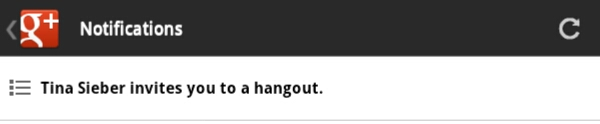
På neste side vil du se en blå farge Bli med i hangouten knapp.
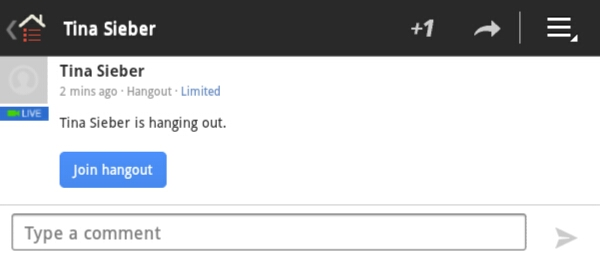
Klikk på den blå knappen, sørg for at video og lyd er OK, og klikk på den grønne Henge knappen vist ovenfor for å bli med i chatten.
Administrere en Google Hangout på Android
Når du har blitt med i en Hangout, kan du se webkameraene eller ikonene til personer med deg i chatterommet øverst til venstre. Din egen video er nederst til høyre. Og den som snakker nå, overtar senteret med videoen sin. For å se en liste over personer i Hangouten, klikk på den lille pilen øverst til høyre. For å se noens profil, dempe dem, feste (skjul) videoen deres eller blokkere dem, klikk på ikonet deres og velg det respektive alternativet fra menyen.
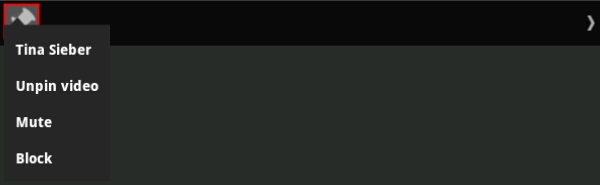
Du må kanskje sveipe over chatten for å få frem eller skjule topp- og bunnmenyene. Via menyen nederst kan du dempe deg selv eller kameraet ditt, og bytte mellom kameraer. Ved å klikke på X vil logge deg ut av Hangouten.

Når du forlater Hangouten for å se på noens profil, delta i en tekstchat eller gjøre noe annet på Android-en din, forblir Hangouten åpen og alle vil kunne høre deg. Kameraet ditt fryser imidlertid. For å gå tilbake til Hangouten, klikk på Hangout-ikonet i Android-menyen, som vil få opp en melding som sier Hangout pågår – Trykk for å gå tilbake til hangouten.

Konklusjon
Hangouts er en fin måte å videochatte med flere venner på. Funksjonene på Android-en din er litt begrensede, siden du ikke kan bruke noen ekstra Hangout-funksjoner som er tilgjengelige på skrivebordet. Dessuten er det ikke enkelt å lage en Hangout. Likevel er Hangout en av de kuleste og enkleste måtene å møte vennene dine i det digitale riket.
Når var siste gang du hang sammen og hvordan var det?
Tina har skrevet om forbrukerteknologi i over et tiår. Hun har en doktorgrad i naturvitenskap, et diplom fra Tyskland og en MSc fra Sverige. Hennes analytiske bakgrunn har hjulpet henne til å utmerke seg som teknologijournalist ved MakeUseOf, hvor hun nå administrerer søkeordforskning og -operasjoner.


